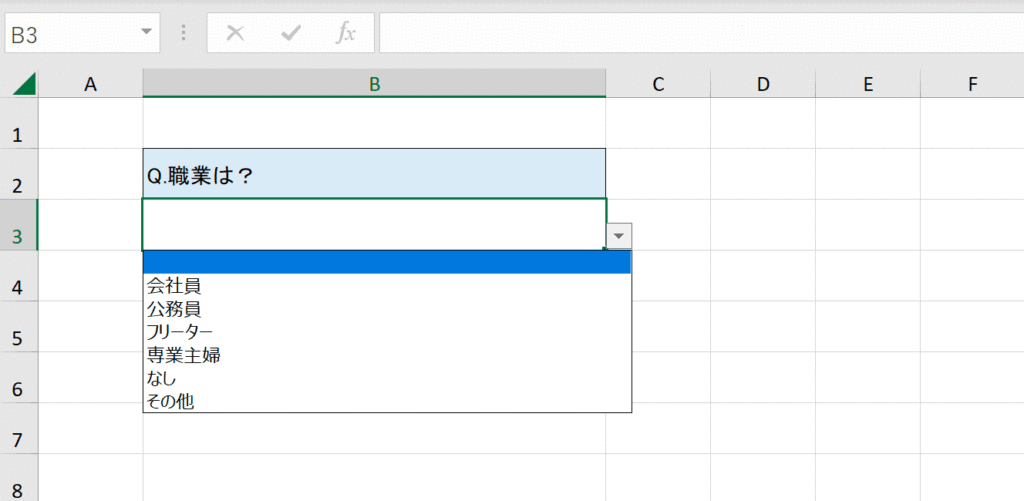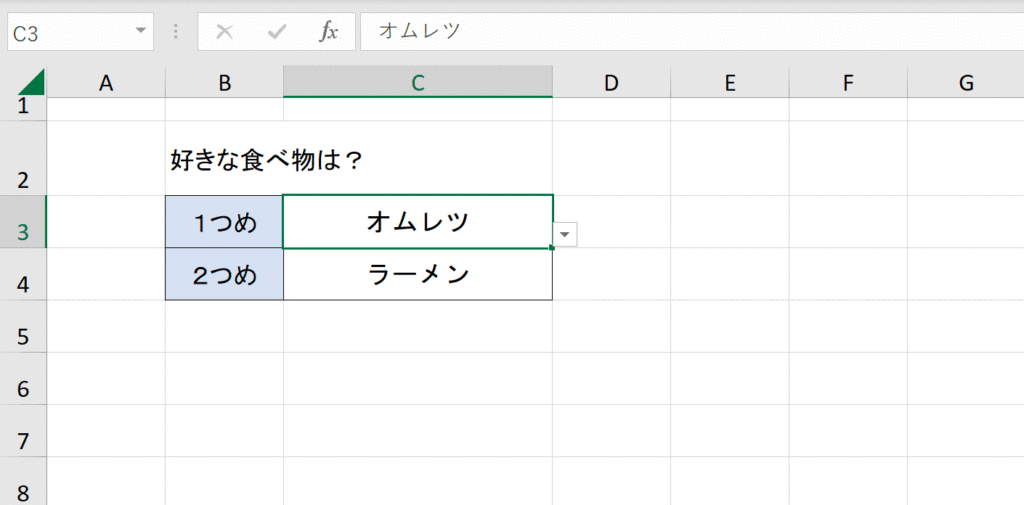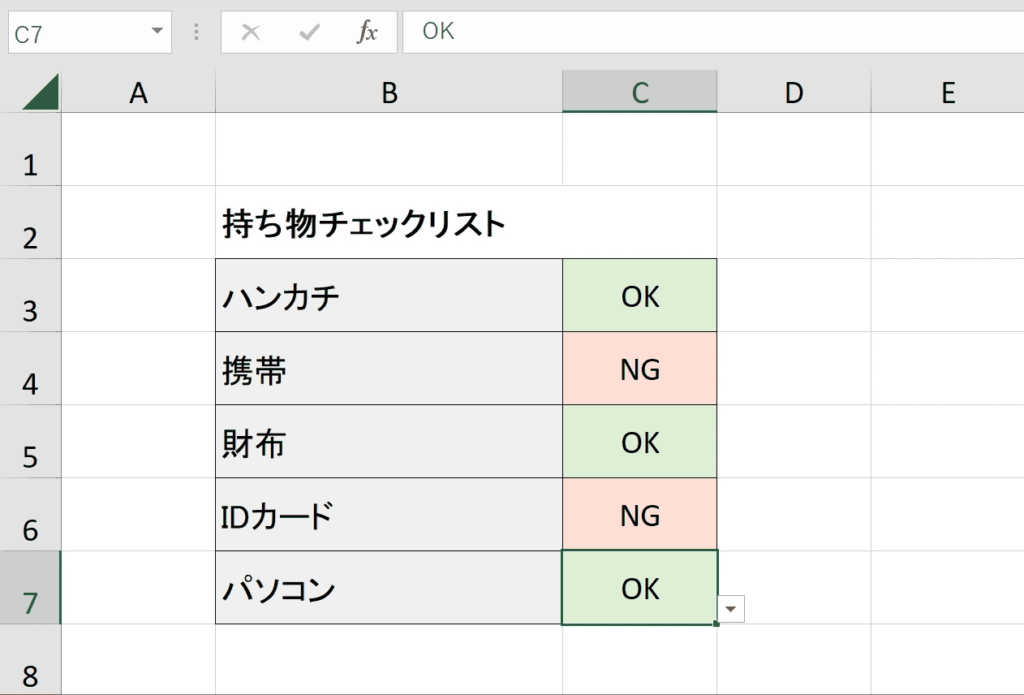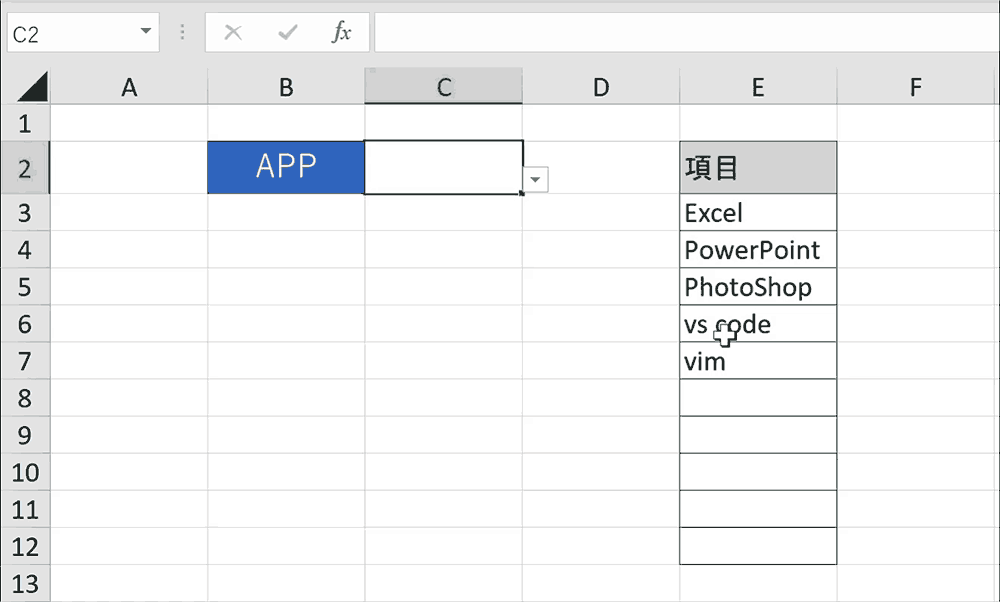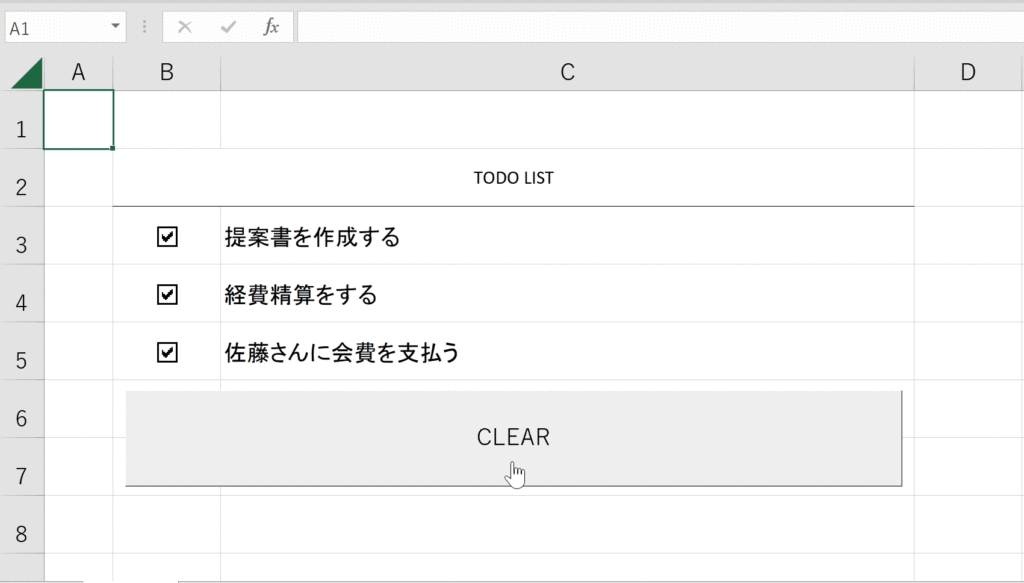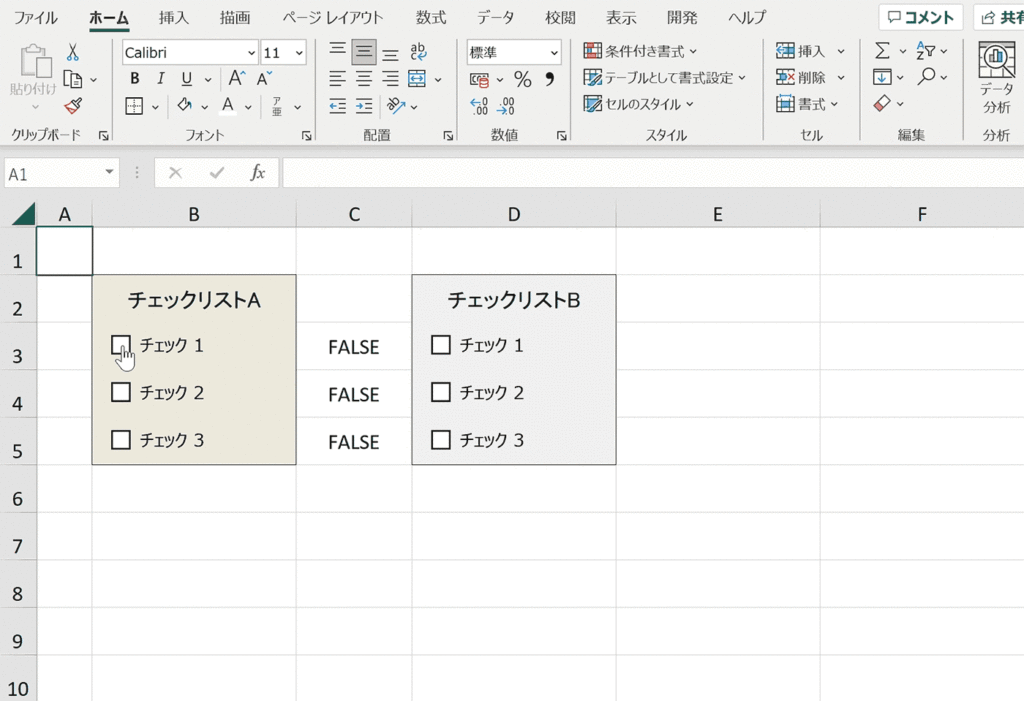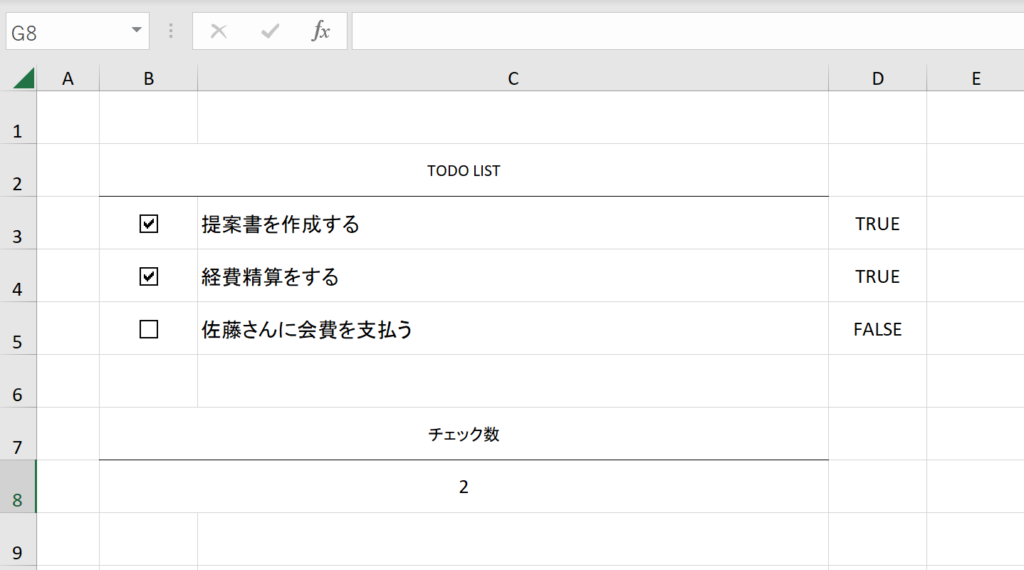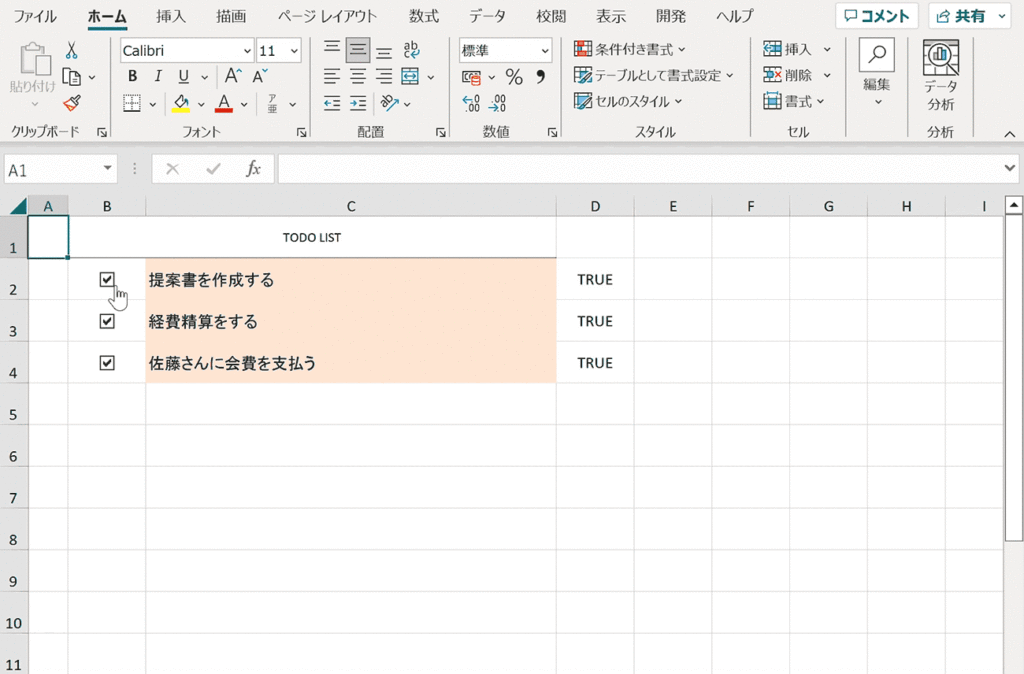Excel– category –
-

【エクセル】プルダウンで最初の項目に空白を入れる方法
Excelのプルダウンで最初に項目に空白を入れる方法について解説します。また後半ではプルダウンの選択肢を削除して空白を許容するかどうかの設定についても解説します。 プルダウンの選択肢の最初の項目が空白 関連リンク プルダウンの最初の選択肢を空白... -

【エクセル】プルダウンで複数選択は不可能?代替方法は?
結論から言うとExcelのプルダウンで複数選択することはできません。複数選択させるにはチェックボックスを使うのが一番最適です。また複数のプルダウンリストを連動させて結果をリストを絞り込めるようにすることは可能です。ここでは、チェックボックスの... -

【エクセル】プルダウンの選択によって色や書式を変更する方法
Excelのプルダウンの選択によって色や書式を変更するにはホームタブにある「条件付き書式」を使用します。その具体的な方法について解説します。 プルダウンについてまとめている完全ガイドは下記のリンクからどうぞ プルダウンの選択によって色や書式を変... -

【エクセル】プルダウンリストの項目を自動追加する方法をわかりやすく解説
Excelのシートでプルダウンメニューを管理しているプルダウンリストはシートの選択項目を追加しても、実際にプルダウンリストに反映されません。反映させるにはプルダウンメニューの範囲を再度設定し直す必要があります。それでは手間がかかりメンテナンス... -

【エクセル】チェックボックスをセルに埋め込む(セルに合わせる)方法
Excelのチェックボックスの大きさをセルに埋め込むようにピッタリ合わせることで見栄えを整えたり編集しやすくする方法について解説します。セルの大きさにピッタリ合わせることで、チェックボックスのコピーがしやすくなったり、見た目が整えられるなどの... -

【エクセル】チェックボックスを一括クリアするVBAボタンの作成方法
Excelのチェックボックスのチェックを一括でクリアするボタンはVBAで作成が可能です。ここではその方法について詳しく解説していきます。コードをコピー・ペーストでそのまま活用できるようにしてあるので、VBAをわかっていない方でも実装可能です。 尚、... -

【エクセル】複数のチェックボックスを連動させる方法
Excelでは複数のチェックボックスをチェック状況を連動させることが可能です。方法としてはチェックボックスの「リンクするセル」という機能を活用して複数のチェックボックスが同じセルをリンクすることで実現可能です。このページではその詳細な手順につ... -

【エクセル】チェックボックスのチェックを集計(カウント)する方法
Excelのチェックボックスにチェックされた数を自動で集計することが可能です。チェック状況によってTRUEとFALSEを表示する「リンクするセル」機能とCOUNTIF関数を組み合わせて活用することで実現可能です。このページでその手順について詳しく解説します。... -

【エクセル】チェックボックスにチェックを付けると塗りつぶしなどの書式変更させる方法
Excelではチェックボックスのチェックの有無に連動して塗りつぶしなどの書式変更することが可能です。ここではチェックすると塗りつぶしの色を変えるなど書式変更する方法について詳しく解説していきます。 チェックボックスの基本的な設定方法や使い方に... -

【エクセル】チェックボックスがチェックできない時の対処方法
チェックボックスをクリックしてもチェックできない Excelのチェックボックスをクリックしてもチェックができない時の対処方法について解説します。チェックボックスがチェックできない理由としては下記の通りです。 開発タブのデザインモードがオンになっ...